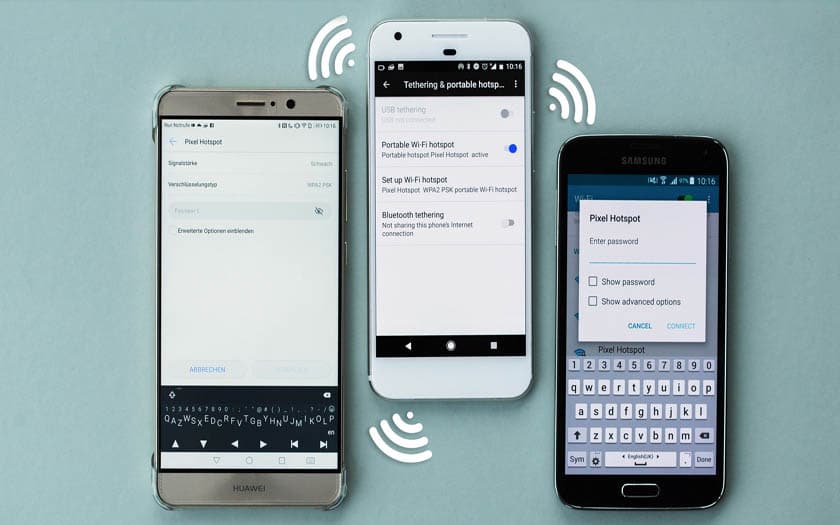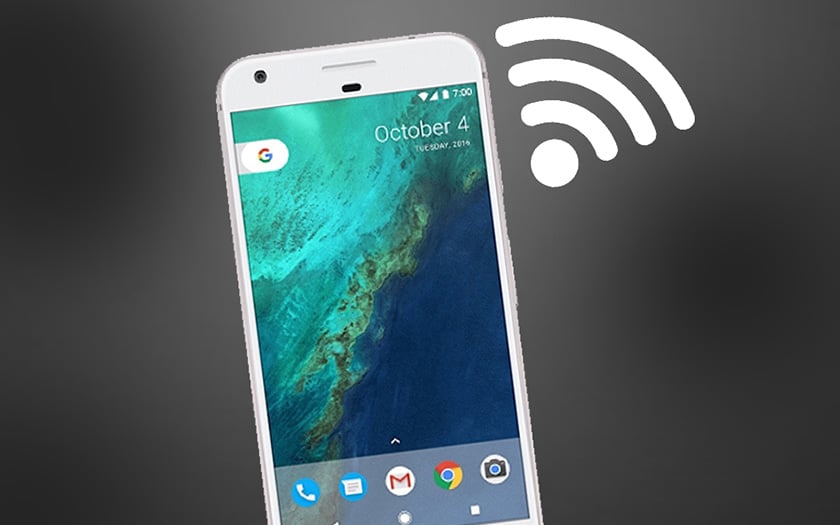Android : comment partager la connexion internet 4G du smartphone
Faire un partage de connexion internet à partir d’un smartphone Android est à la fois simple et pratique. Cela vous permet d’utiliser la data de votre forfait mobile sur votre tablette ou votre ordinateur. Dans ce tutoriel, nous allons procéder étape par étape pour que vous puissiez configurer un partage de connexion internet de votre smartphone vers un autre appareil en un tournemain.
Option bien pratique sur Android, le partage de connexion permet de transformer votre smartphone en modem ou en hotspot. Votre ordinateur ou votre tablette pourra alors utiliser le forfait data de votre smartphone pour se connecter à internet sous réserve d’avoir un forfait données suffisant.
Le partage de connexion sur Android : comment ça marche ?
Android comme iOS permet de facilement transformer votre smartphone en routeur WiFi, Bluetooth et USB. On peut alors utiliser les données mobiles 3G / 4G comme connexion internet et la partager avec les périphériques de votre choix. WiFi, Bluetooth, USB… chaque mode de connexion a ses particularités, avantages et inconvénients qu’il convient de prendre en compte en fonction des situations.
Lors d’un partage de connexion via WiFi votre smartphone crée un réseau sans fil ad hoc pour lequel vous pouvez choisir le nom et le mot de passe. Les autres périphériques s’y connectent comme à n’importe quel autre routeur sans fil. L’avantage de ce mode de connexion c’est sa simplicité. Son inconvénient, c’est que vous ne pouvez pas vraiment contrôler ce qui s’y connecte. Ce qui peut aboutir sur des consommations de données excessives.
Le partage de connexion par Bluetooth s’appuie sur les spécificités de cette technologie. La portée du signal Bluetooth est relativement courte ce qui limite les risques de connexions indésirables. Pour se connecter à votre réseau Bluetooth, il faut également appairer les appareils. En général, il n’est possible de connecter en Bluetooth qu’un seul appareil.
Le partage de connexion par USB change le comportement du port USB-C de votre smartphone. Ainsi lorsque vous connectez votre smartphone à votre ordinateur, celui-ci détecte une nouvelle carte réseau et installe des drivers – en tout cas lors de la première connexion. Une fois la configuration effectuée, la connexion peut s’établir. Cette méthode est la plus sécurisée, car il est impossible de se connecter en USB à votre insu – et le fait qu’il n’y ait pas de réseau sans fil limite les risques de piratage.
Note : le partage de connexion via USB est uniquement compatible avec les PC Windows et Linux.
Comment faire un partage de connexion sur Android
Pour cela, vérifiez au préalable que le mode avion est inactif et les données sont activées. La suite des étapes est très simple :
- Allez dans Paramètres
- Allez dans Plus > Partage de connexion, Réseau et Internet > Point d’accès et partage de connexion, ou mention similaire, le but étant de trouver un menu avec les mots Partage de connexion dans les réglages
La suite dépend de si vous souhaitez partager la connexion internet de votre smartphone en WiFi, Bluetooth ou USB.
WiFi
- Touchez Point d’accès WiFi
- Touchez si nécessaire Configurer le point d’accès Wi-Fi pour choisir le nom du point d’accès, son mot de passe et sa sécurité
Note : même si l’interface le permet, il est fortement déconseillé de choisir Aucune pour la sécurité de la clé. Comme à votre domicile, optez pour quelque chose d’à peu près sécurisé comme WPA2 TKIP-AES. Et une clé suffisamment complexe, surtout dans les lieux publics.
- Activez le Point d’accès WiFi
Bluetooth
- Activez le Partage de connexion Bluetooth
USB
- Activez le Partage de connexion par USB
Comment connecter un appareil
Il n’y a rien de plus simple, après avoir activé le partage de connexion correspondant !
WiFi
- Trouvez le réseau WiFi créé par votre smartphone et connectez-vous avec le mot de passe et la sécurité que vous avez configurés
Bluetooth
- Appairez l’appareil à votre smartphone (sur votre smartphone allez dans Appareils connectés > Préférences de connexion > Bluetooth)
- Configurez l’appareil pour qu’il se connecte à internet via le réseau Bluetooth. La procédure dépend de l’appareil et de son système d’exploitation : consultez la documentation du constructeur ou du système d’exploitation.
Lire aussi : Bluetooth – appairer un casque sur Android le connecte désormais à vos autres appareils, simultanément
USB
- Connectez votre smartphone à l’ordinateur via USB
- Le reste est automatique : votre connexion sera disponible d’ici quelques secondes
Partage de connexion : comment limiter l’impact sur l’autonomie ?
Partager sa connexion internet depuis un smartphone consomme beaucoup de batterie. Certains smartphones peuvent limiter cela en désactivant automatiquement le point d’accès lorsqu’aucun appareil n’y est connecté. Dans les autres cas, pour garder un peu d’autonomie :
- Rechargez dès que possible votre smartphone sur secteur ou batterie externe
- Désactivez manuellement le partage de connexion lorsqu’il n’est plus nécessaire
Vous avez trouvé ce guide utile ? Des remarques pour l’améliorer ? Partagez votre retour dans les commentaires !